作者:Hossein Yadollahpour(伊朗)
软件:3ds max,V-Ray,Photoshop,Marvelous Designer,SpeedTree
2001年我读到了一篇关于max2.5版本的教程后开始接触CG行业。我的行业背景还包括建筑表现,环境设计,角色设计和VFX。在这个教程里,我会向你介绍我当时制作Nasu Tepee项目时的一些流程与技巧。一切都开始于我在网上找到的一些关于日本建筑师中村拓志的Nasu Tepee项目的实景照片,这里我贴出来一些。
建模
在开始为前,先检查设置。
从网上找各种与项目有关的素材资料。
根据素材来建模。
为了达到效果,我还安装了Rayfire插件,它提供了很多强大的编辑功能,在我看来,它是一款非常高效的制作建筑外墙的工具。
第二步:地貌模型
首先,我做了一个平面,然后利用多边形建模的方式编辑成我要的地貌形态。
在给这个地形物体UV展开后,我将它导入到Zbrush里,刷出更多的细节并保存出置贴图和法线贴图,最后再导入回3DS Max里去。
第三步:相机和灯光
我将参考照片作为背景,相机尽量去贴合那个角度。
灯光我用了2个不同的HDRI做测试,第一个是来自PG SKIES的晚上8点03分的黄昏,为场景营造了蓝色的基调。
第二个是来自noemotionhdrs的6点14分的日落,它的背景天空比较符合照片里的感觉。
室内光我用的是vr的球灯。
第四步:布料
布料的制作我采用Marvelous Designer ,因为它在模拟布料上很直观很有趣味,而且效果相当棒。做完后我又继续在zb里进行优化。
第五步:树
场景里最难的就是树的模型,我用SpeedTree来创建树木,我只要选择需要什么类型的树,这个软件就会自动开始建模。
反正我也没必要为每一棵树单独建模,只要一些主要的即可,然后用散布插件来填满场景。
第六步:石块
在3D里很不少建模石块的办法,我用的是Rock Generator这个脚本。
第七步:Megascans
我用它来画出纹理, Megascans Bridge为vr还可以导入模型。
第八步:烧水茶壶
一张照片给了我启发,我建模了几个基本元素,导入到zb里添加细节。
第九步:用模型库来填满场景
我一般喜欢全模场景,不过有时候没时间给我那么做,那么一些高质量的模型库就在这时候派上用场了。
第十步:PhysX Painter
我用这个脚本来制作随机散布的效果。
第十一步:Multiscatter
这也是一个非常厉害的散布插件,我拿它来做树,叶子,灌木等物体的随机散布。
第十二步:细节
场景最重要的就是细节,尽量做出你能做到的一切细节。
第十三步:渲染
参数设置和通道如图:
第十四步: 后期
利用渲染通道来调整灯光效果,色彩基调。




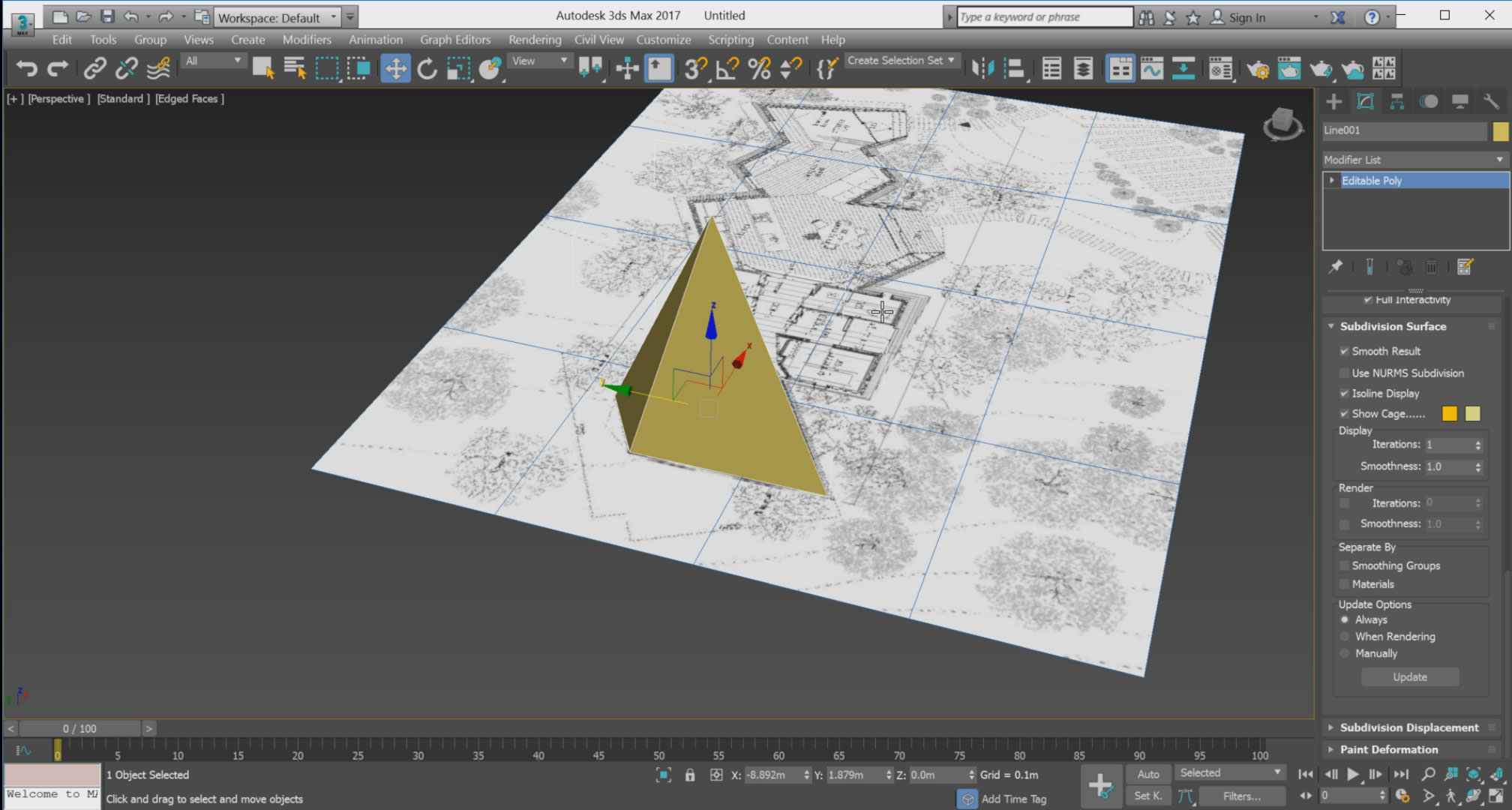
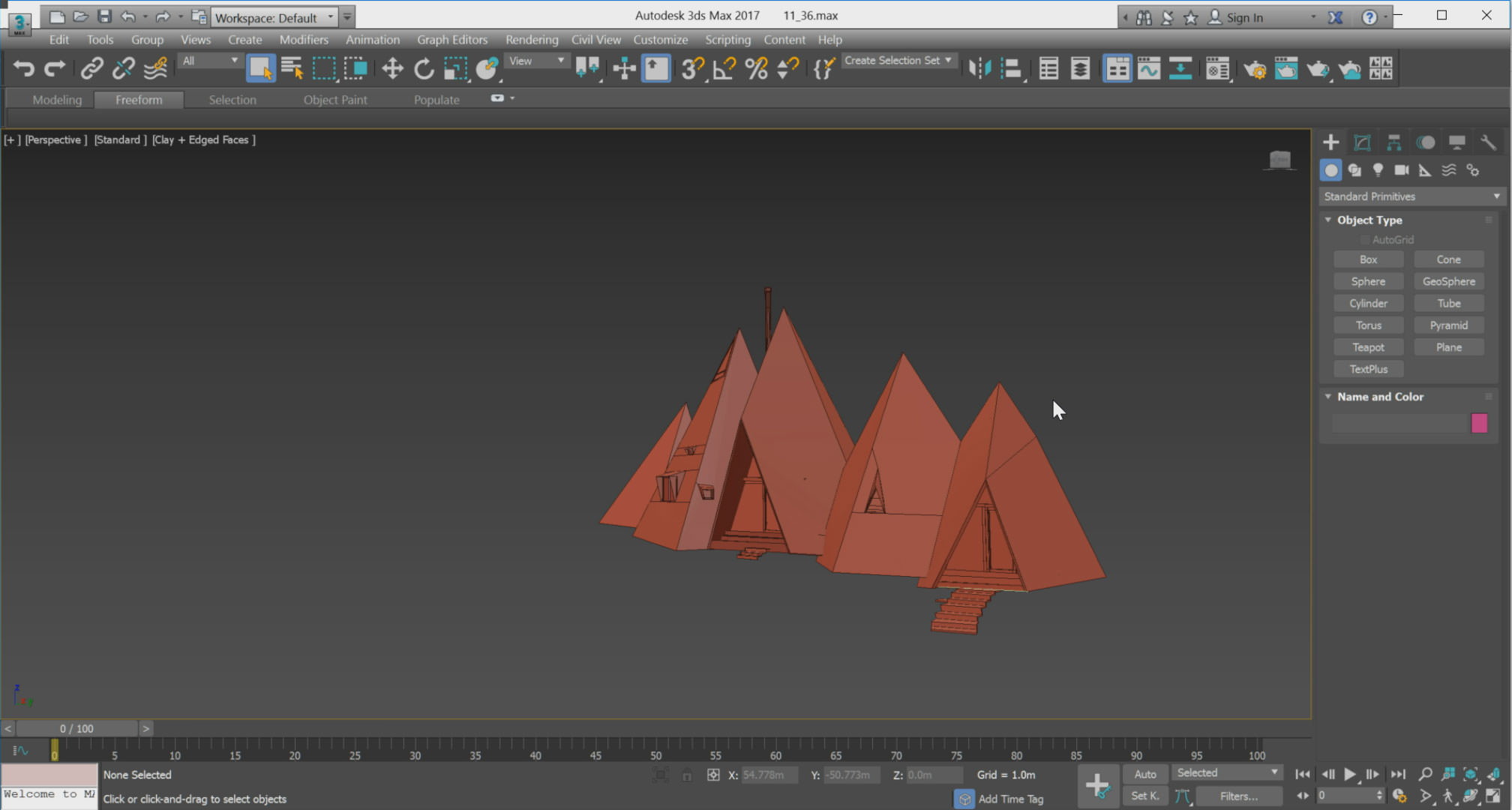




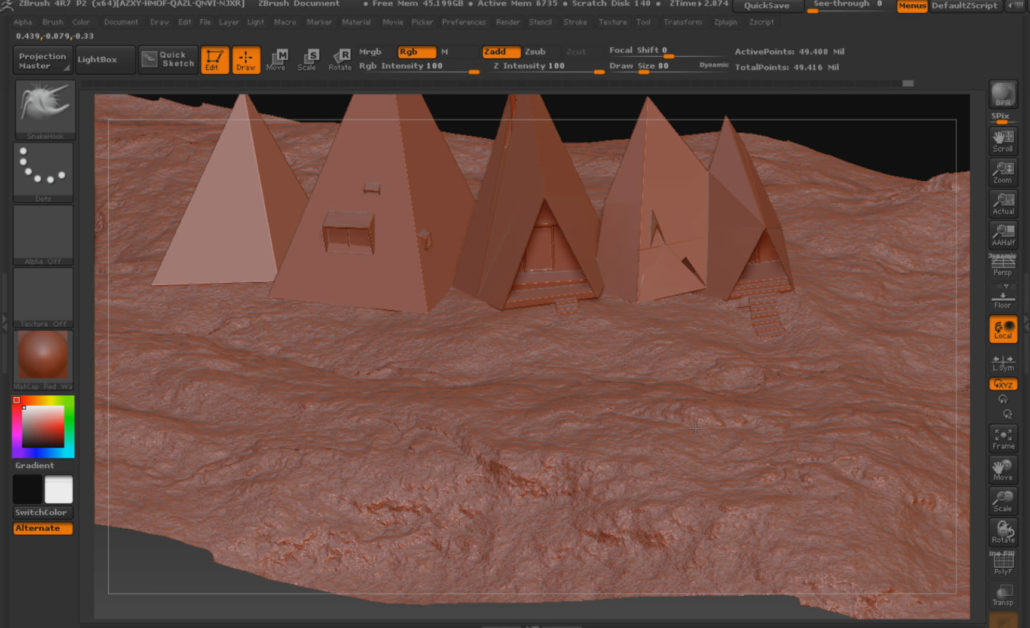
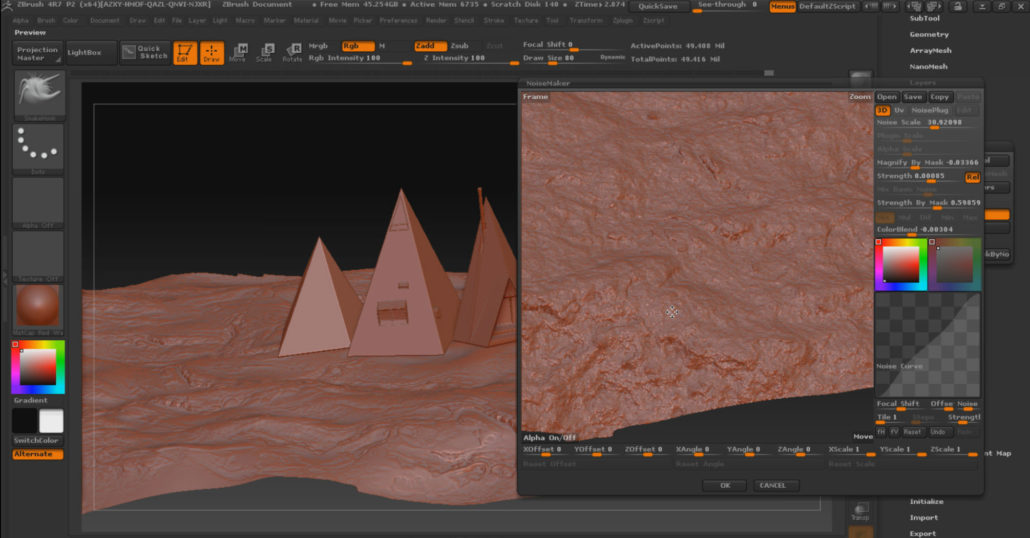
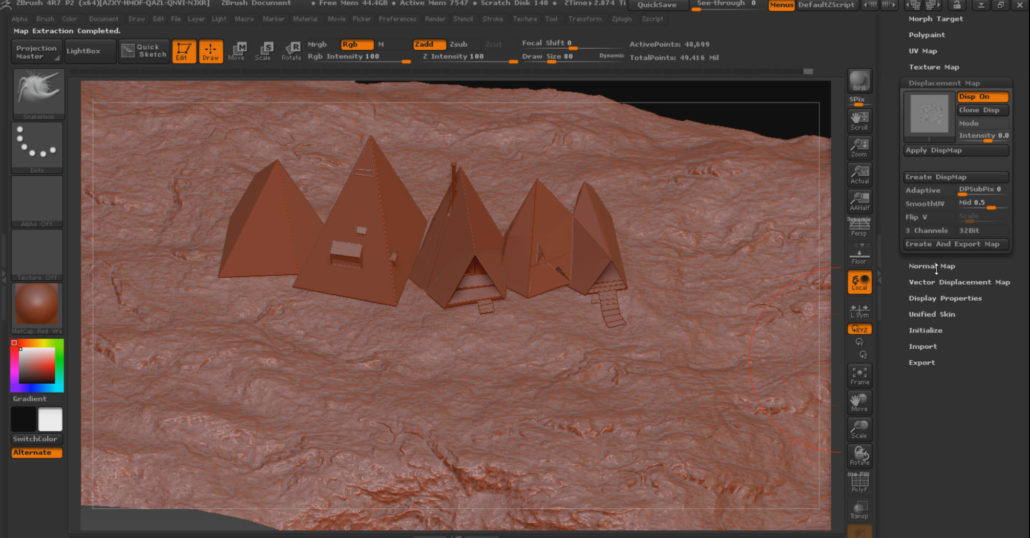
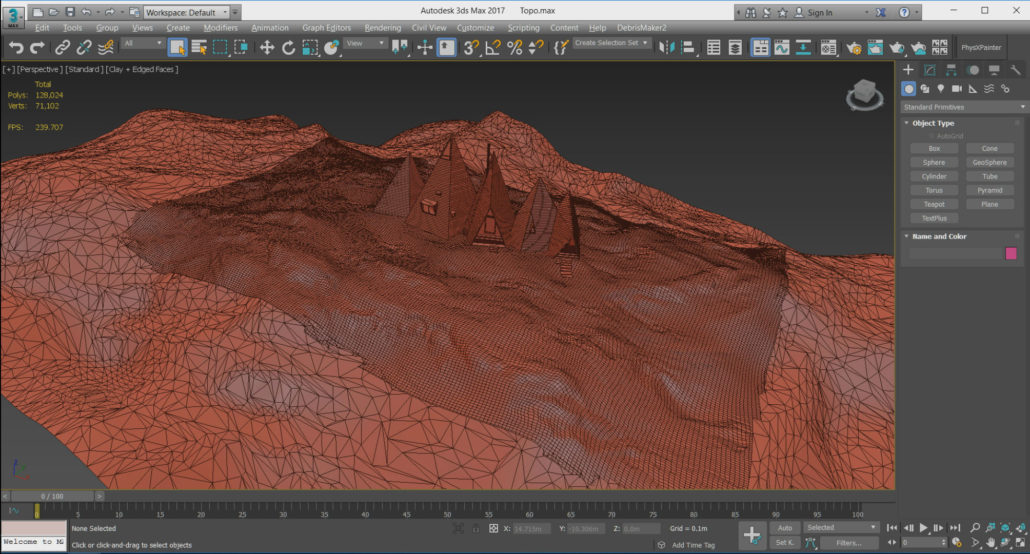



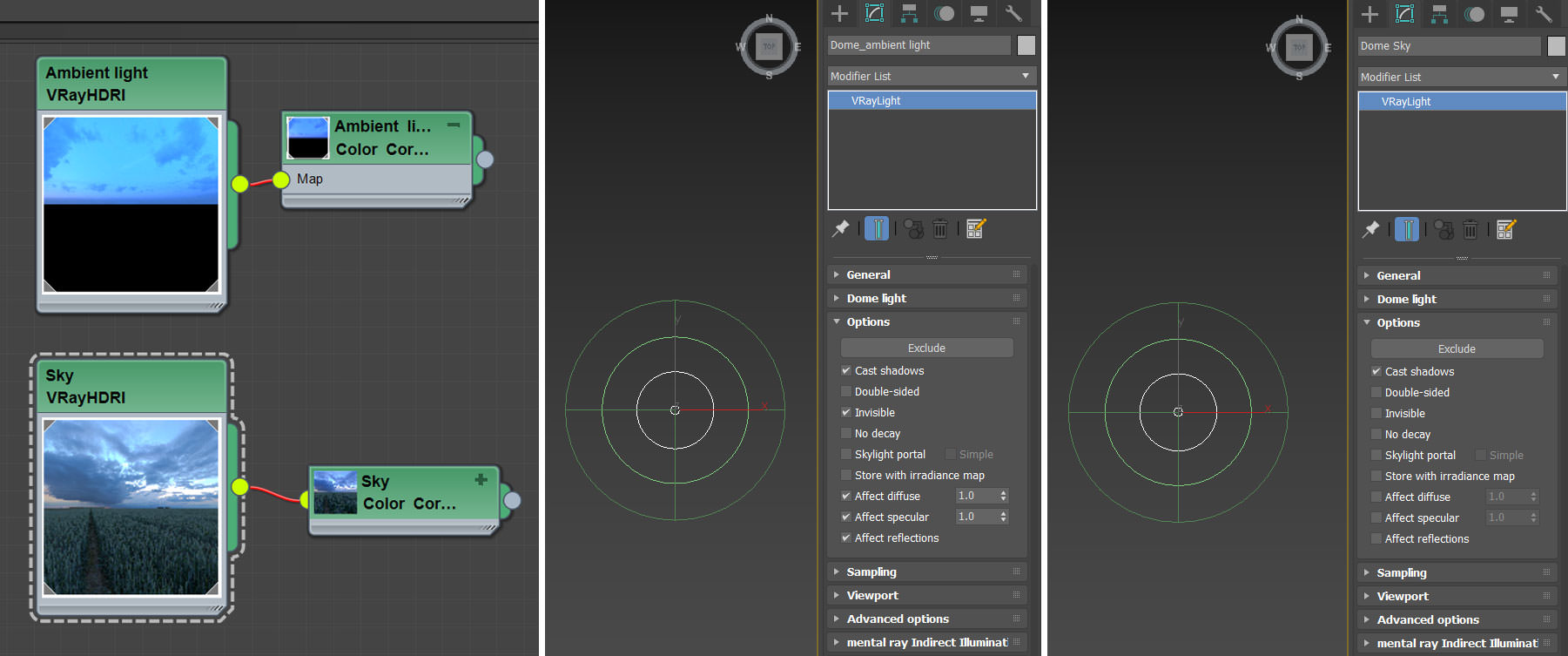

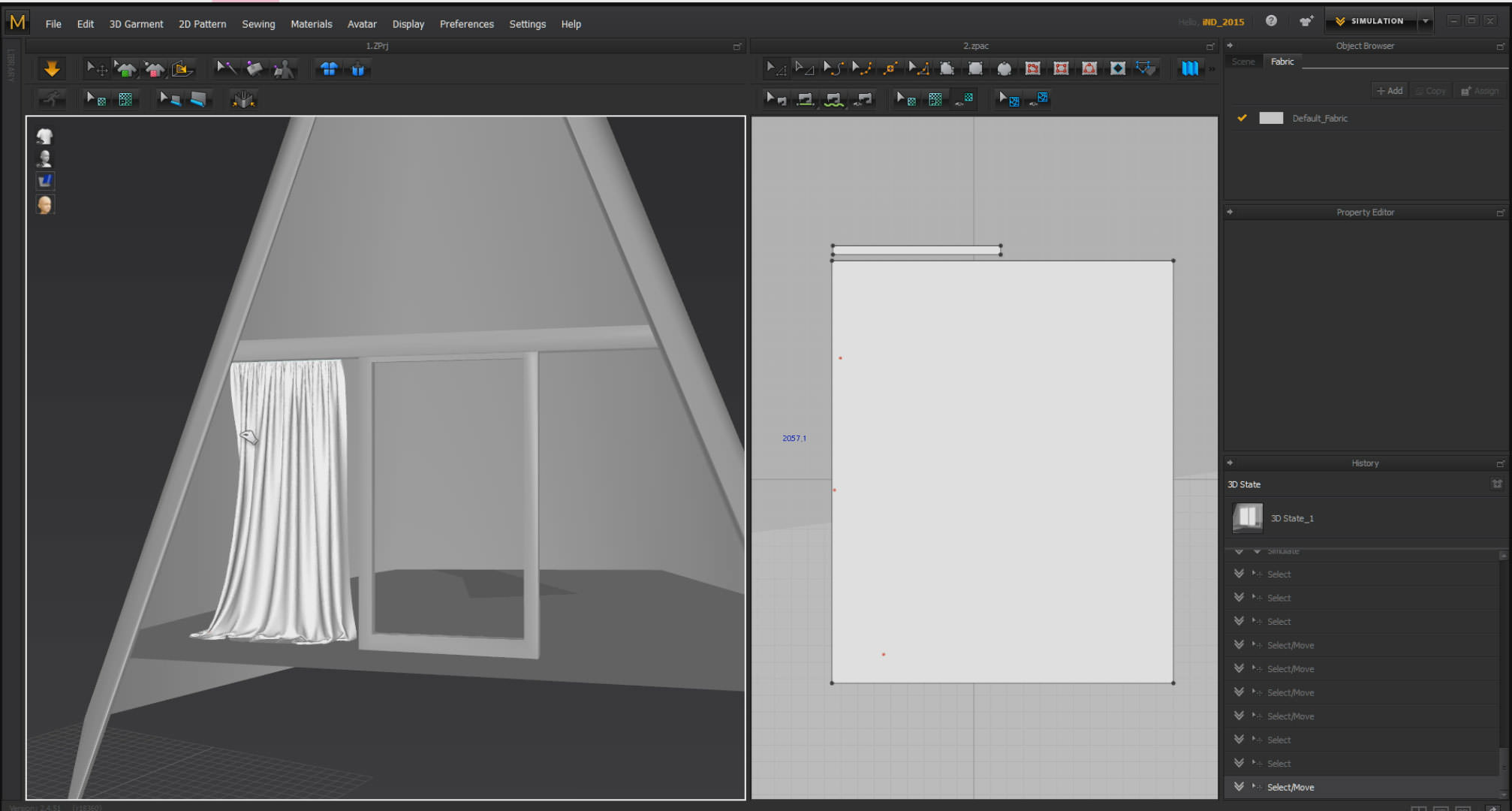
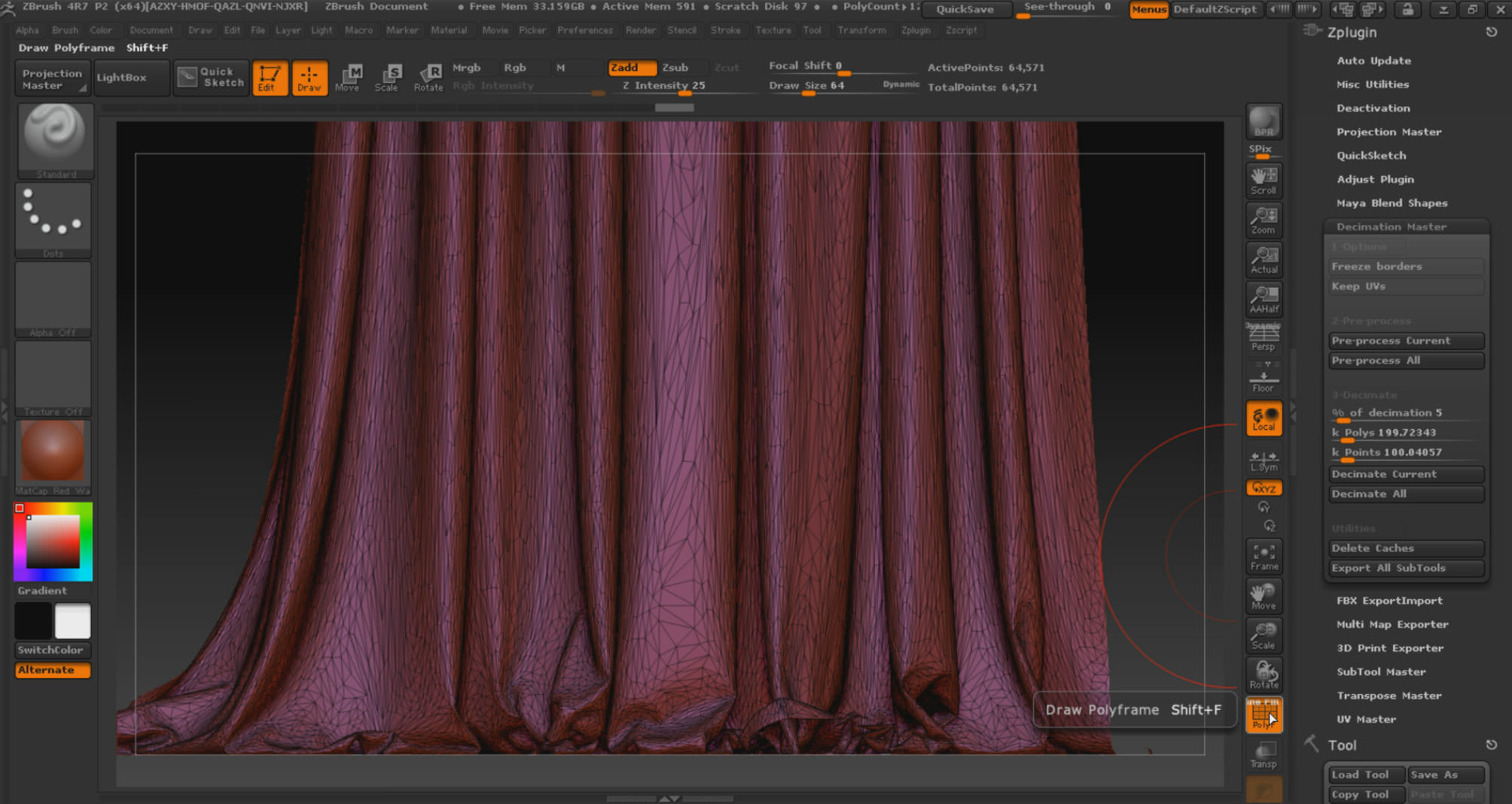
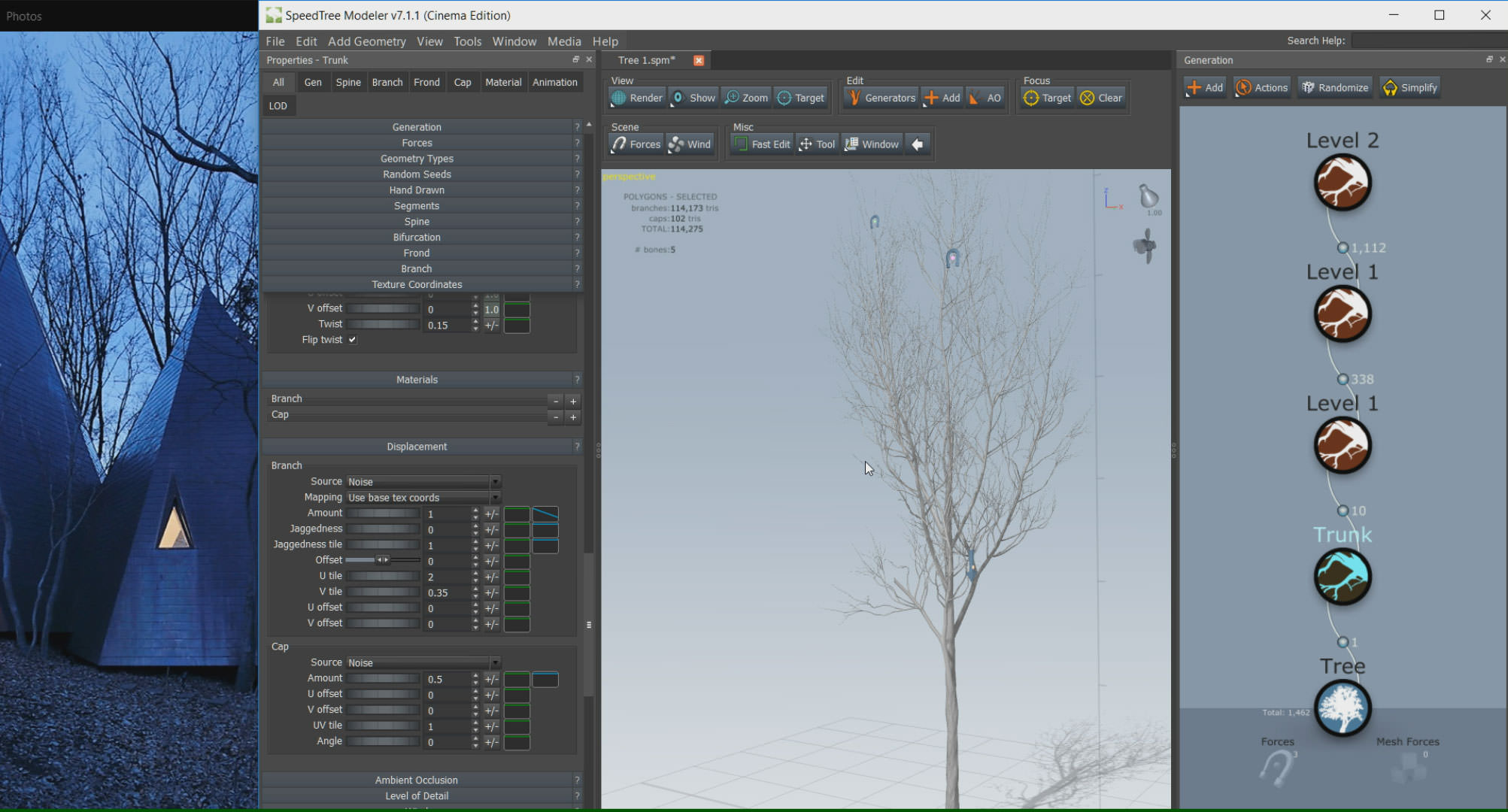
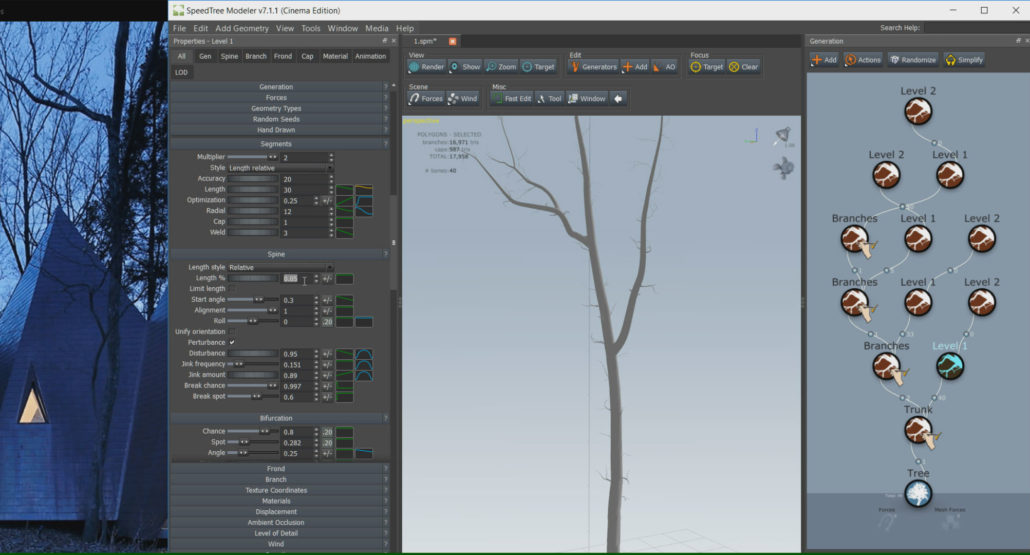
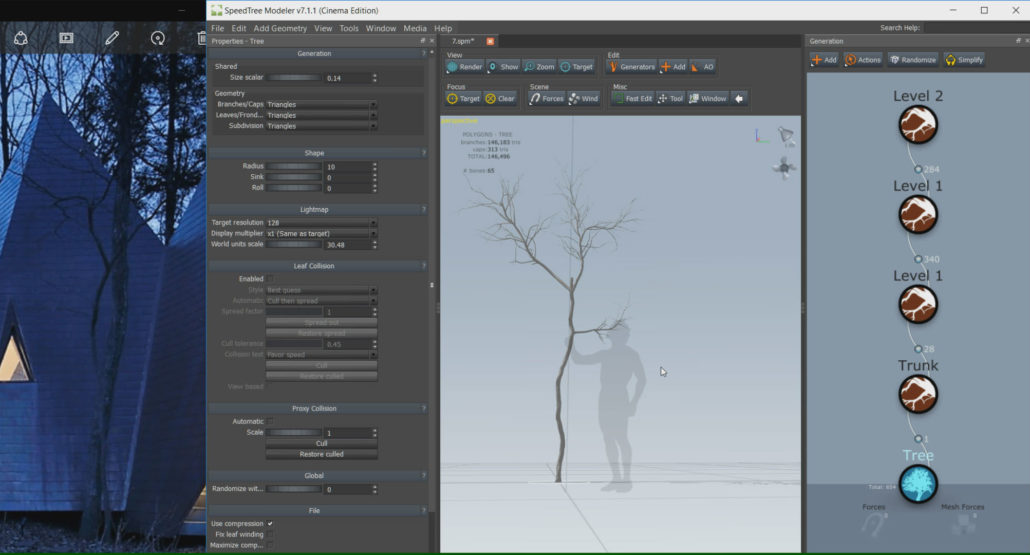
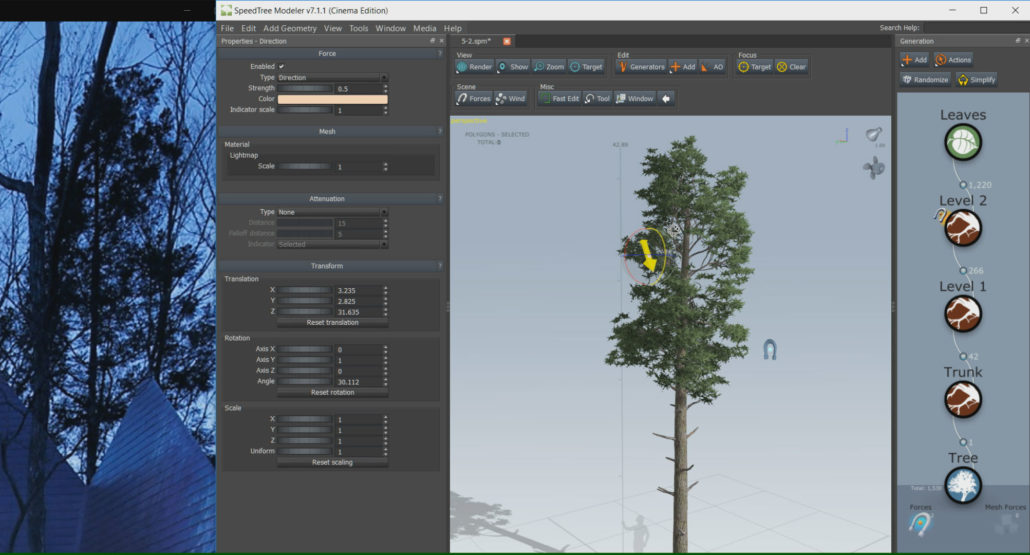

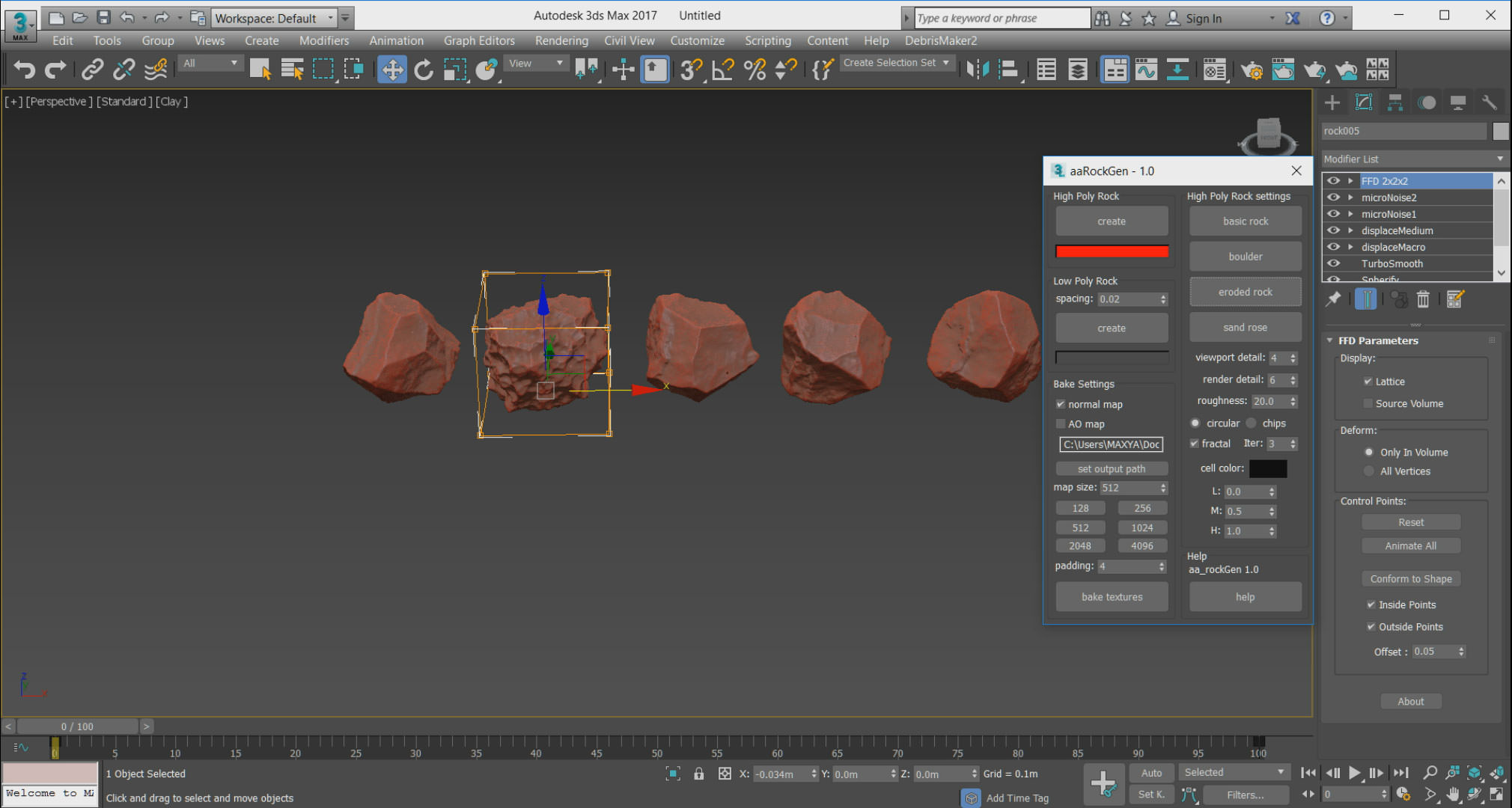

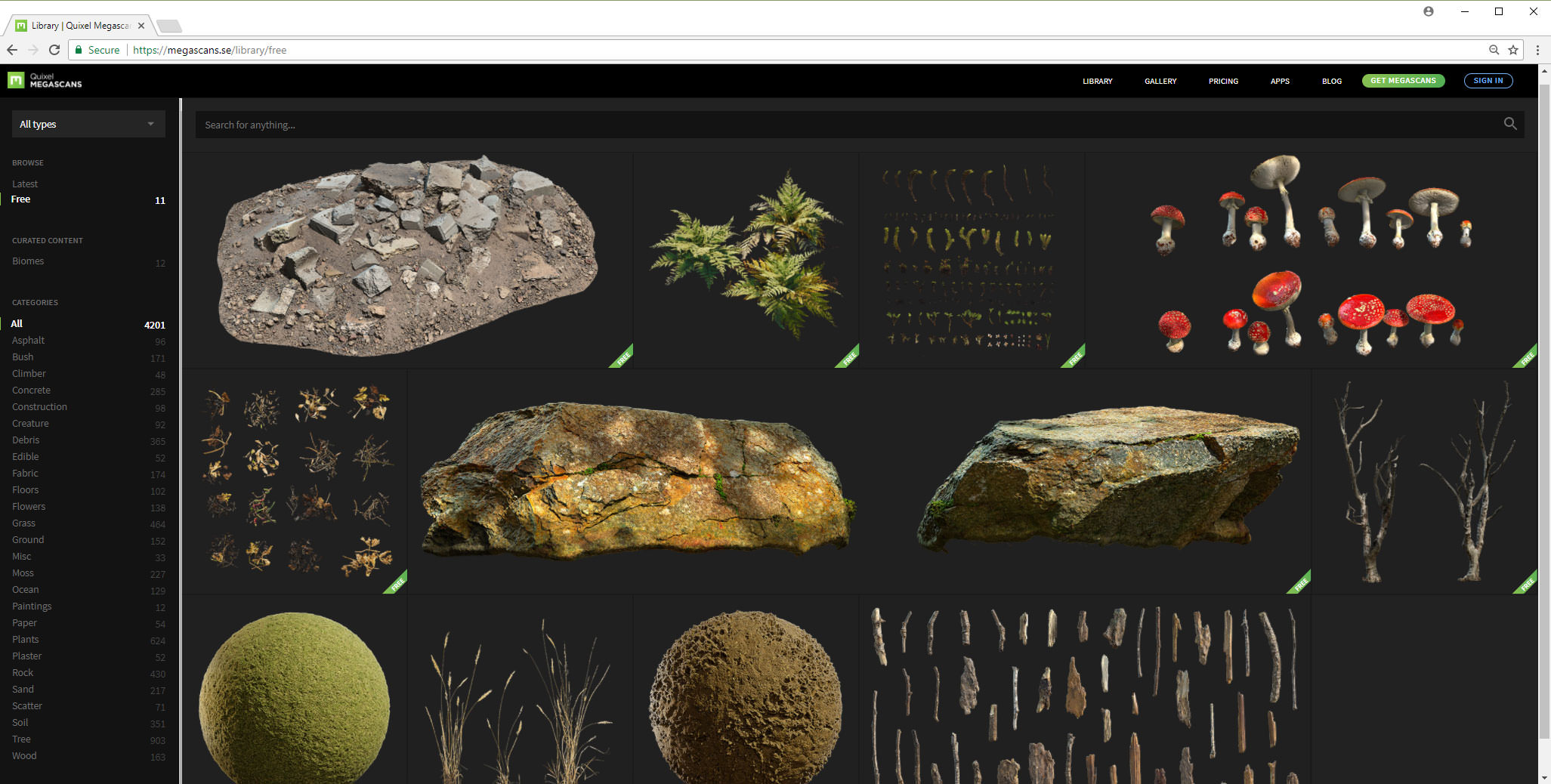

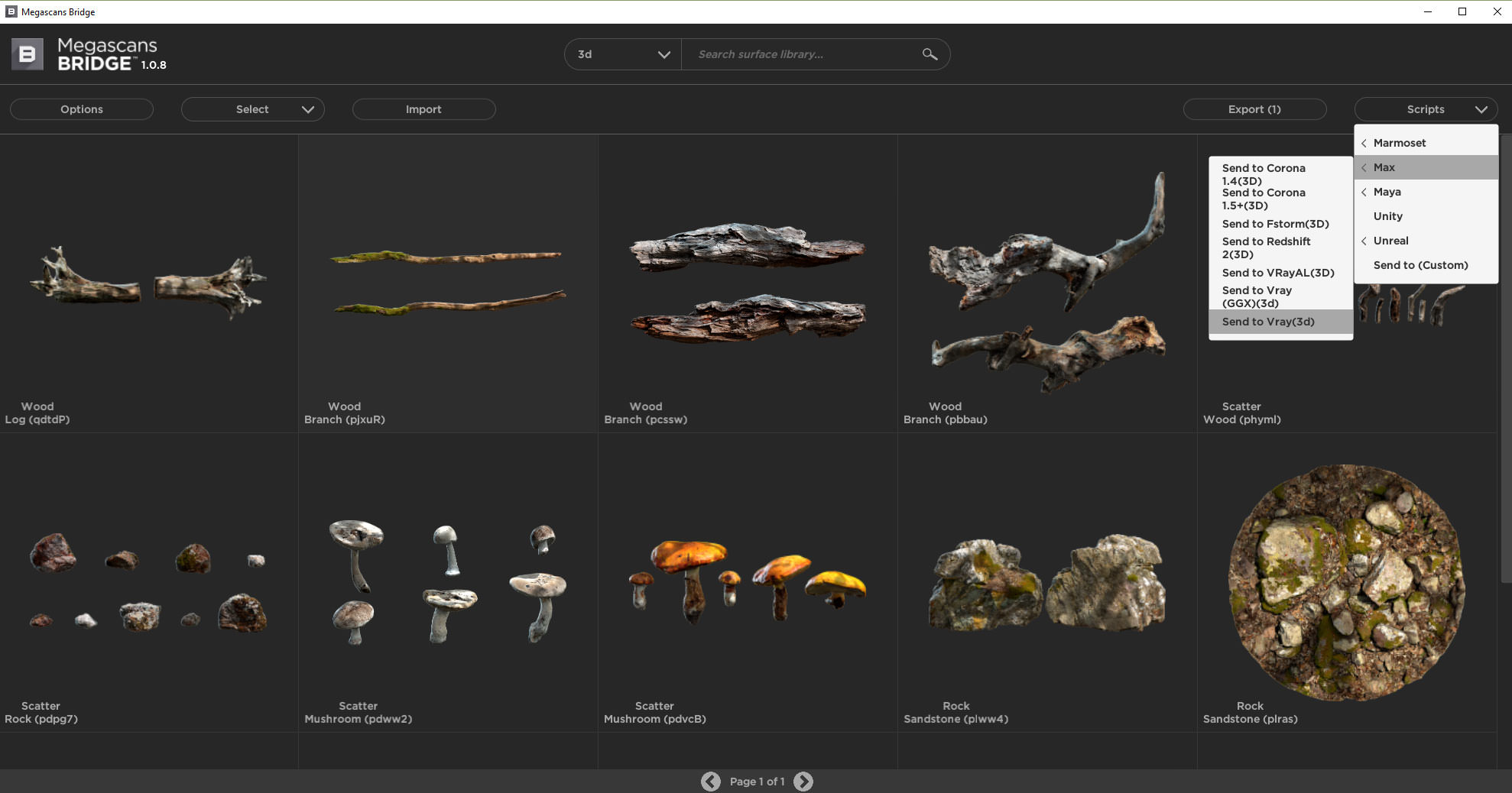








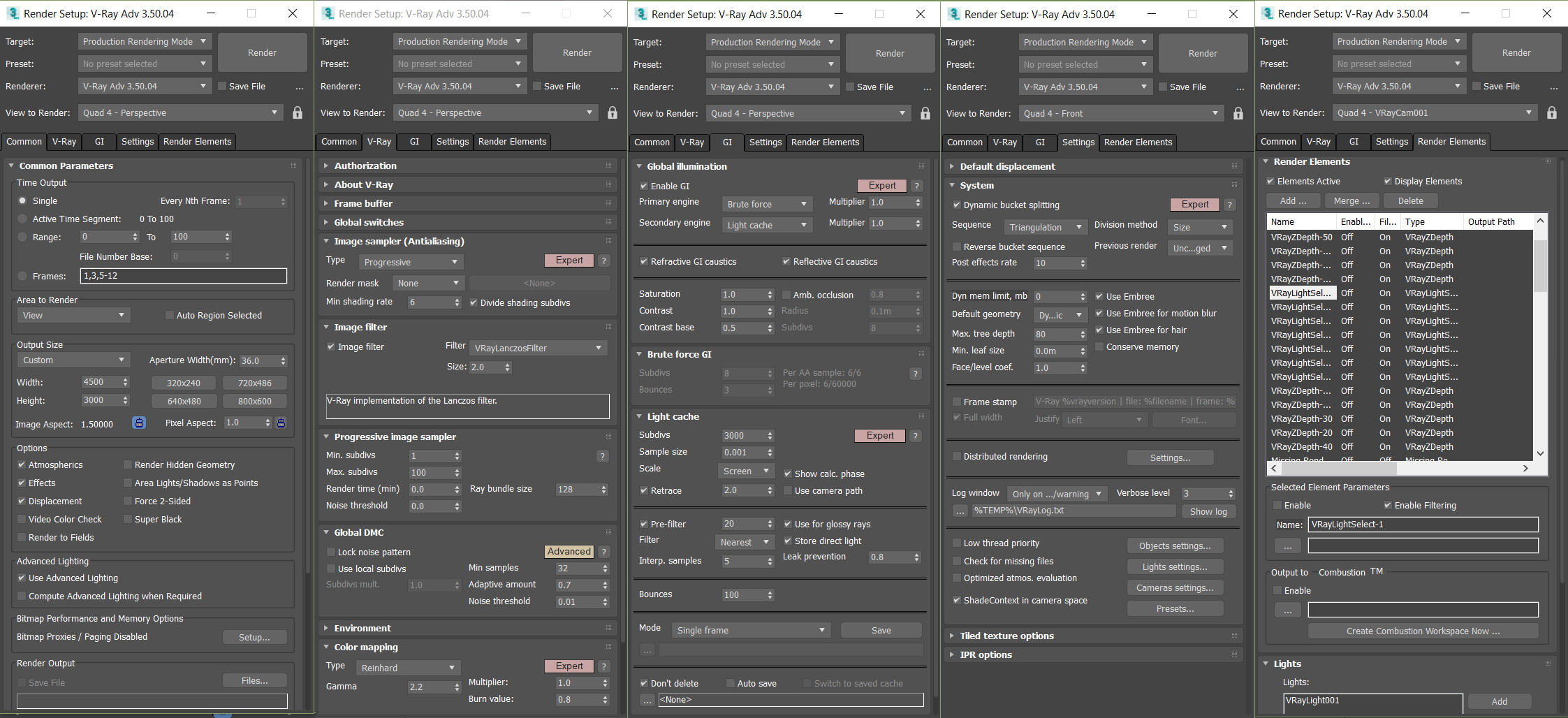
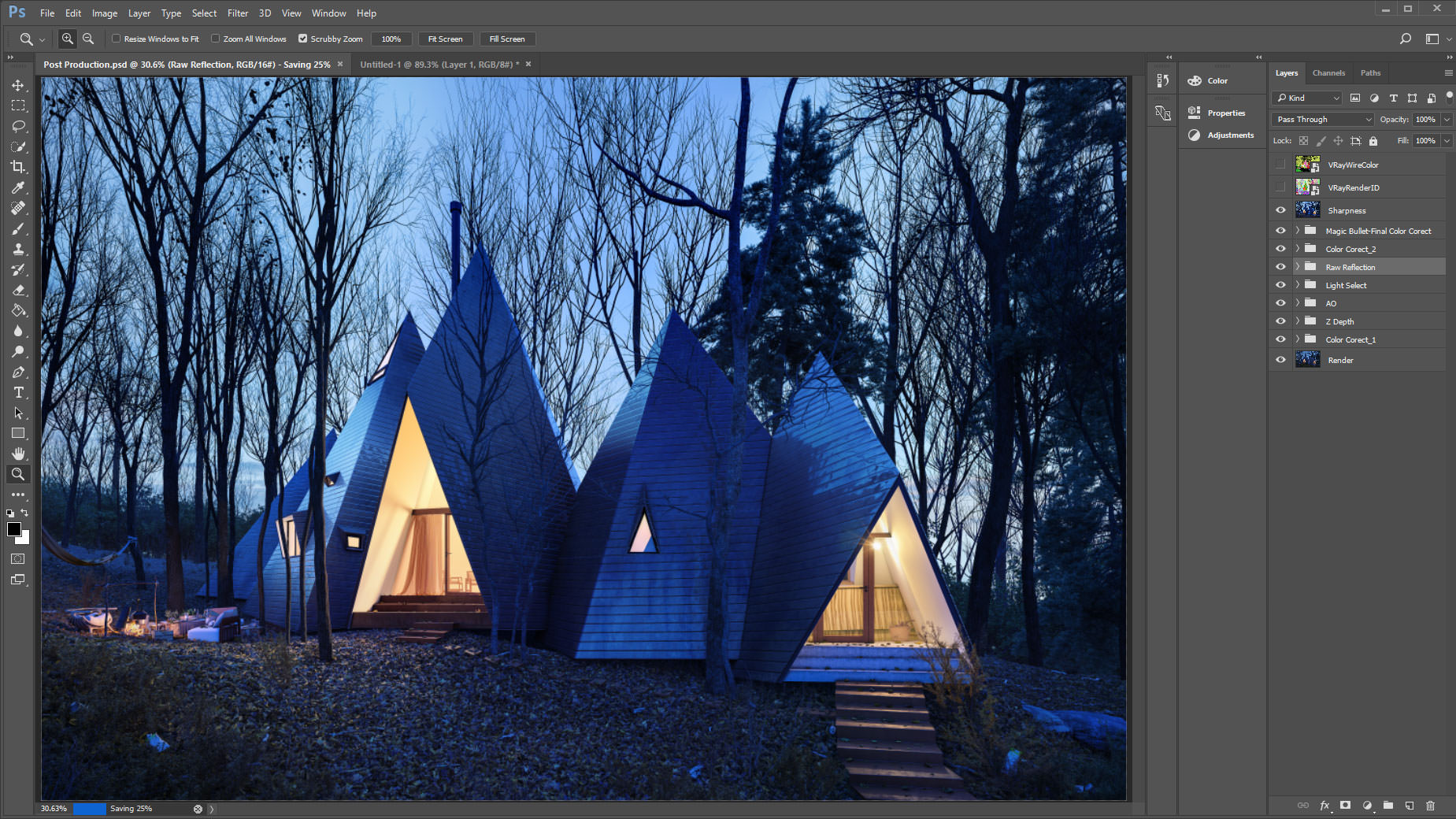






请先 !